Vos collaborateurs ont le droit aux titres restaurant ? Entre les demi-journées non travaillées, les congés et les restaurants avec les clients, le calcul du droit aux titres restaurant peut vite devenir un véritable casse-tête !
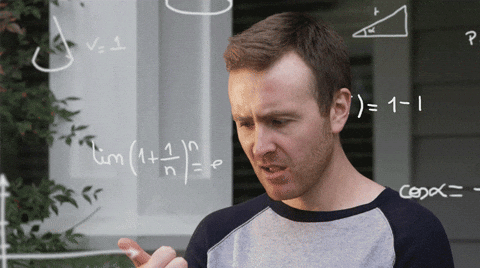
Avec Eurécia, vous pouvez calculer et exporter votre commande de titres restaurant au format de votre fournisseur en quelques clics 😊 !
Qui est concerné par cet article ?
Les administrateurs de la plateforme en tant que responsables du paramétrage.
Au programme dans cet article !
Pour mettre en place les titres restaurants au sein de votre société, il est nécessaire de suivre quatre étapes de paramétrage :
- Etape 1 : identifier quels salariés bénéficient des Titres Restaurant.
- Etape 2 : Identifier quelles absences déduisent des titres restaurants
- Etape 3 : Identifier quelles dépenses déduisent des titres restaurant
- Etape 4 : Paramétrer le mode de calcul et le fournisseur de titres restaurants
Nous proposons des fichiers de commande de Titres Restaurant au format des fournisseurs suivants :
Etape 1 : Identifier les salariés bénéficiant des Titres Restaurant.
Accès : Espace Admin > Paramètres Généraux > Salariés et utilisateurs
- J'ouvre la fiche du salarié concerné.
- Je vais dans l'onglet 'Emploi', rubrique 'Avantages en nature'.
- Je coche ou décoche la case 'Eligible aux titres restaurant'.
- J'enregistre et je répète l'opération pour chaque salarié.
|
Vous avez la nouvelle fiche salarié ? Ça se trouve ici :
|
Etape 2 : Identifier les absences déduisant des titres restaurants
Accès : Espace Admin > Congés et Absences > Ouvrir 'Types de congés et absences'
- J'ouvre le type d'absence concerné.
- Je vais à la rubrique 'Titres restaurant'.
- Dans le menu déroulant 'Impact sur les titres resto', j'indique :
- Aucun impact : le calcul du droits aux titres-restaurant sera le même que lorsque aucune absence n'est posée.
- Prive du droit au titre resto : un titre restaurant est décompté pour toute absence d'au moins XX heures ou jours.
- Donne droit au titre resto : un titre restaurant est donné pour toute absence posée même si en temps normal, aucun titre n'aurait été donné.
- J'enregistre.
Etape 3 : Identifier les dépenses déduisant des titres restaurant
Accès : Espace Admin > Notes de frais > Types de dépenses
- J'ouvre le type de dépense concernée.
- Je vais à la rubrique 'Titres restaurant'.
- Je coche la case 'Retirer un titre restaurant à l'émetteur' ou 'Ne rien faire'.
- Je coche la case 'Retirer un titre même si le montant TTC est nul' si nécessaire.
- Si la gestion des invités est positionnée sur 'Internes' ou sur 'Internes et externes', je coche ou. décoche la case 'Retirer un titre restaurant aux invités internes'.
- J'enregistre et je répète l'opération pour chaque type de dépense.
Etape 4 : Paramétrer le mode de calcul et le fournisseur de titres restaurants
Accès : Préparation Paie > Titres restaurants
Paramétrage du mode de calcul
- Je clique sur l'icône clé à molette 'Paramétrage titres restaurant' en haut a droite de l'écran.
- Je sélectionne le mode de calcul des titres restaurants :
- Pas de décalage : le calcul se base sur le nombre de jours ouvrés du mois de commande M auxquels viennent se soustraire les dépenses et les absences validées de ce même mois M.
- Décalage d'un mois : le calcul se base sur le nombre de jours ouvrés du mois de commande M auquel viennent se soustraire les dépenses et les absences validées du mois précédent M-1.
- 20 par mois sauf août : chaque mois donne lieu à l'obtention de 20 titres restaurants sauf pour le mois d'août où aucun TR ne sera donné ; cette méthode de calcul ne nécessite pas la réalisation des étapes 2 et 3.
- Dans le champs 'Ignorer toutes les absences et dépenses (annulées et validées incluses) situées avant le', je renseigne la date de la première commande des titres restaurants.
- Dans le champs 'Ignorer les absences et dépenses à régulariser dont la date d'annulation ou de validation est située avant le', je renseigne la date et l'heure du dernier marquage des congés et des dépenses avant utilisation de ce menu, ou la date de la première commande de titres restaurants.
- J'enregistre.
|
|
Paramétrage du fournisseur de titre restaurant
- Dans la même fenêtre.
- Je sélectionne le fournisseur de titres restaurant : cela permet de générer un fichier directement au format attendu par le fournisseur (Bimpli, Edenred, Pluxee, Swile, Up Déjeuner ou Wedoofood) et éventuellement de le lui envoyer automatiquement chaque mois depuis Eurécia.
- J'enregistre.
Et voilà 😉 ! Tous les mois vous pourrez calculer simplement et rapidement le nombre de titres-restaurant à distribuer à chacun de vos collaborateurs puis exporter votre fichier de commande au format de votre fournisseur ! Facile, non ?
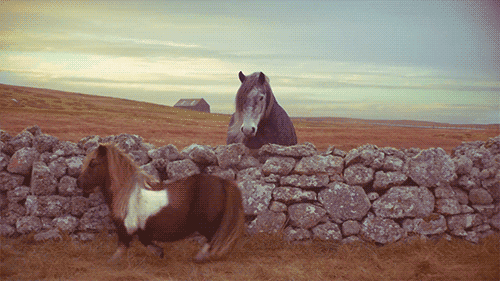
|
Accès : Fiche Société > Onglet 'Paramètres' > Rubrique 'Paramètres Congés & Absences' |
💡 Voici une vidéo tuto qui pourra vous aider à comprendre le calcul des titres restaurant :
Mots clés associés à cet article :
configurer - paramétrer - configuration - Tickets - restaurants - restaurant - chèque déjeuner - tickets - resto - titres - TR - dépenses - absences - valeur - faciale - fournisseurs - Swile- Edenred - Bimpli- Up Déjeuner - Pluxee - Wedoofood - commande mail - cartes restaurant - déjeuner - titre restau - ticket restau - eurecia mealVoucher Browse
Commentaires
0 commentaire
Cet article n'accepte pas de commentaires.